Les budgets
En bref
La fonctionnalité Budget permet aux participant·e·x·s de voter en sélectionnant les projets de leur choix. Cette fonctionnalité a été conçue pour organiser le vote dans la phase finale d’un budget participatif, bien qu’il puisse être utilisé pour d’autres types de processus.
Les administrateur·ices peuvent décider des règles de vote, pour que les participant·e·x·s sélectionnent un nombre défini de projets, ou votent pour autant de projets qu’iels le souhaitent jusqu’à atteindre un certain montant.
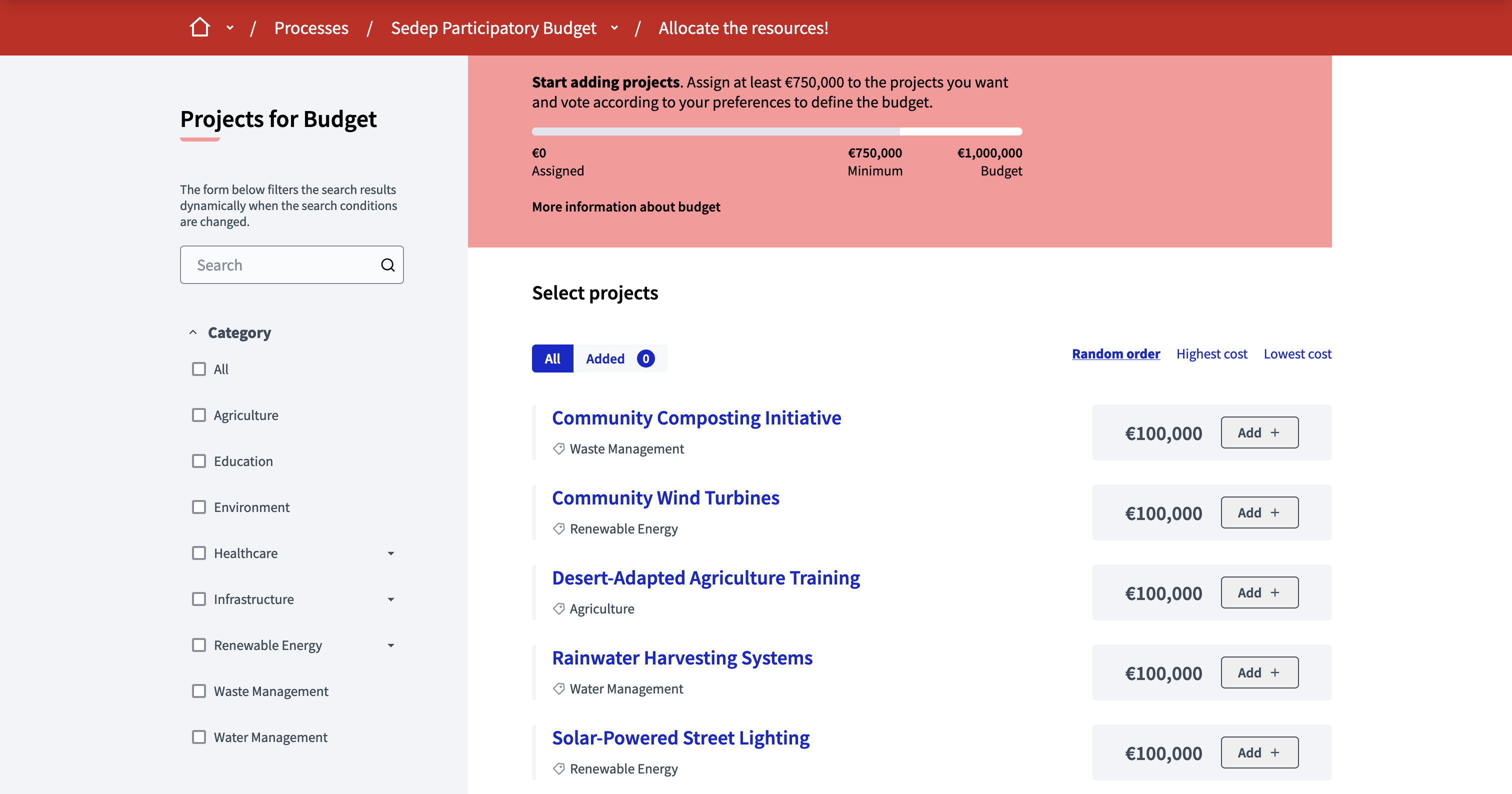
Les administrateur·ices ont plusieurs options pour le workflow de vote et pour les règles de vote.
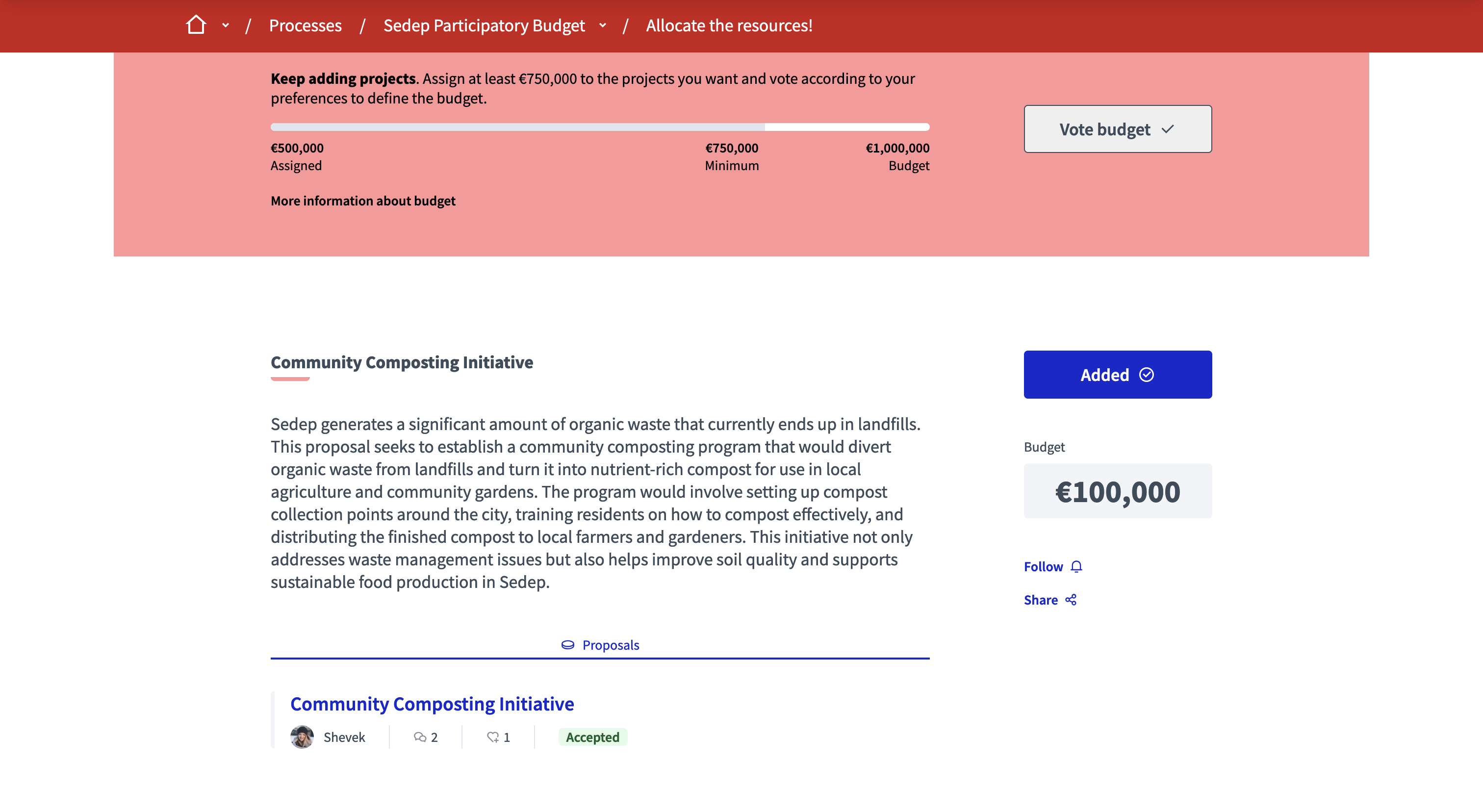
Dans cette section de documentation, vous pouvez trouver comment configurer et gérer tous ces éléments :
Configuration
Création de la fonctionnalité budget
Pour créer une fonctionnalité Budget, aller d’abord dans espace participatif à l’endroit de création souhaité.
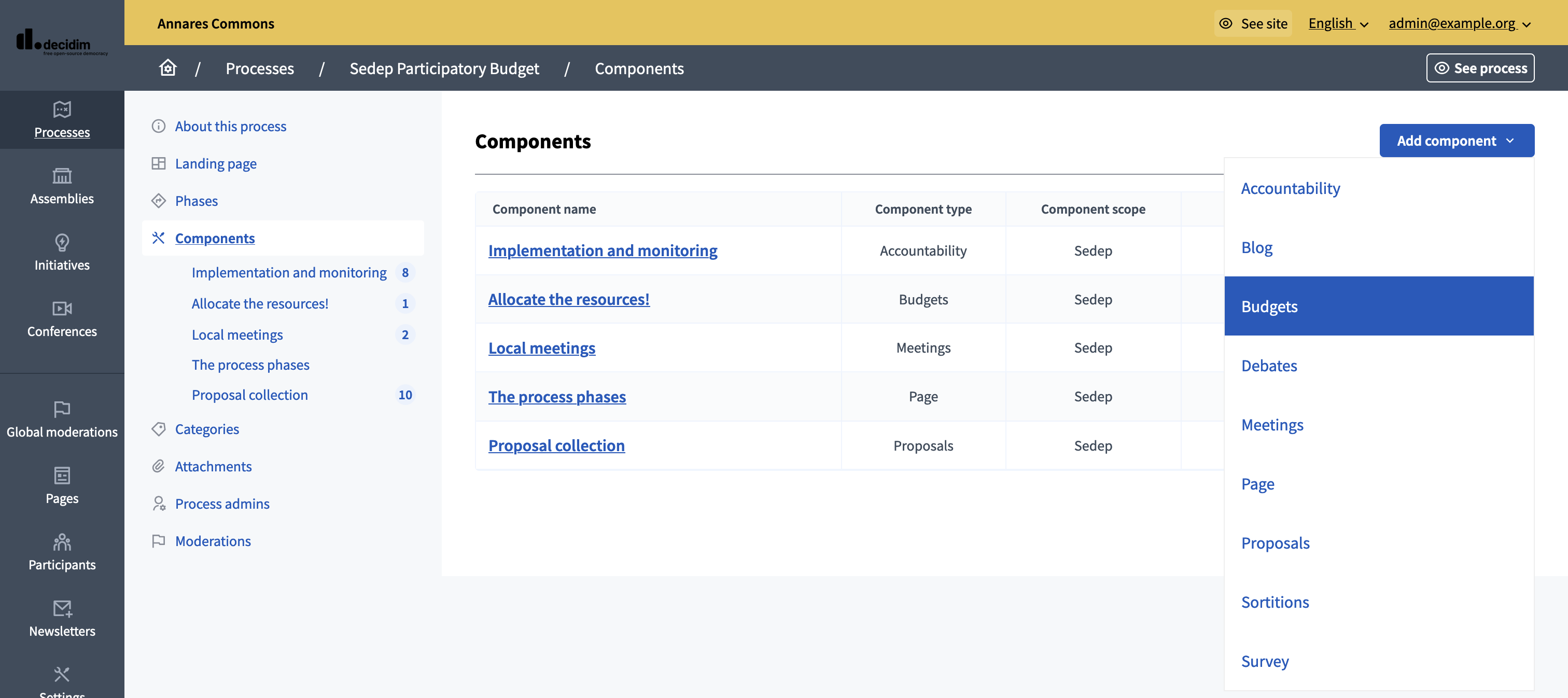
Ensuite :
-
Cliquer sur l’élément "Fonctionnalités" dans le menu secondaire
-
Cliquer sur "Ajouter une fonctionnalité"
-
Sélectionner "Budgets"
-
Remplir le formulaire de création de fonctionnalité
Il est toujours possible de mettre à jour ce formulaire et la configuration après avoir créé la fonctionnalité, en cliquant sur ![]() dans la liste des fonctionnalités.
dans la liste des fonctionnalités.
Le formulaire de création de fonctionnalité est divisé en différentes sections détaillées ci-dessous.
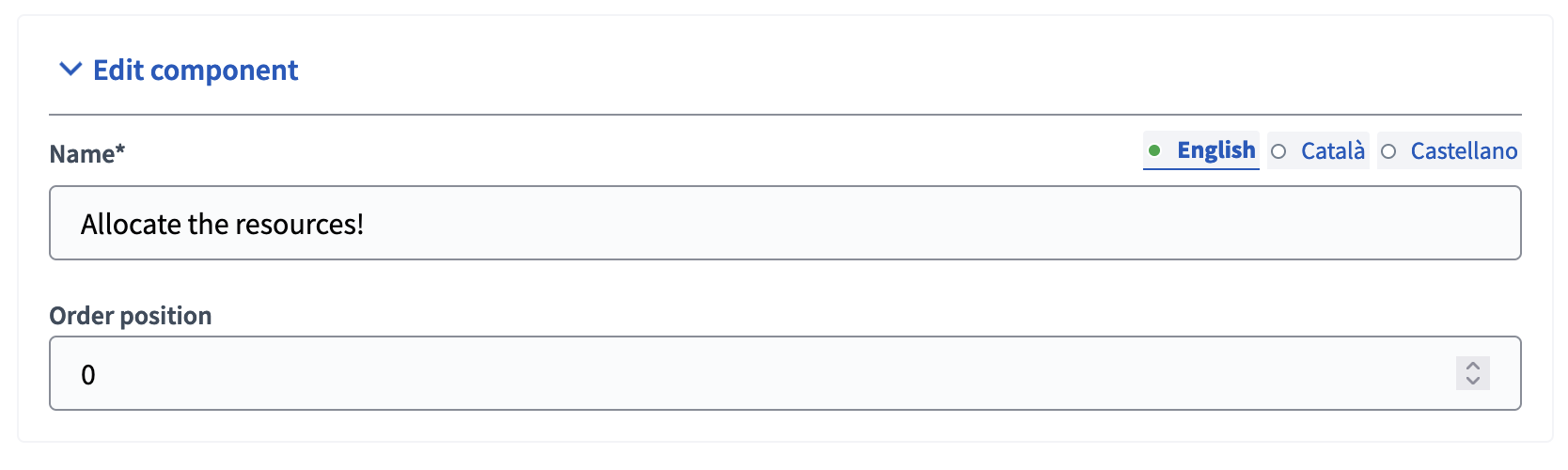
| Champ | Type | Description |
|---|---|---|
Nom |
Obligatoire |
Le titre de cette fonctionnalité. |
Rang d’affichage |
Facultatif |
Position de la fonctionnalité par rapport aux autres fonctionnalités. Avoir un nombre inférieur signifie un rang d’affichage plus élevé. Par exemple, si vous avez deux fonctionnalités, "Fonctionnalité a" de poids "10" et "Fonctionnalité b" de poids "0" alors "Fonctionnalité b" est placée avant dans le listage. |
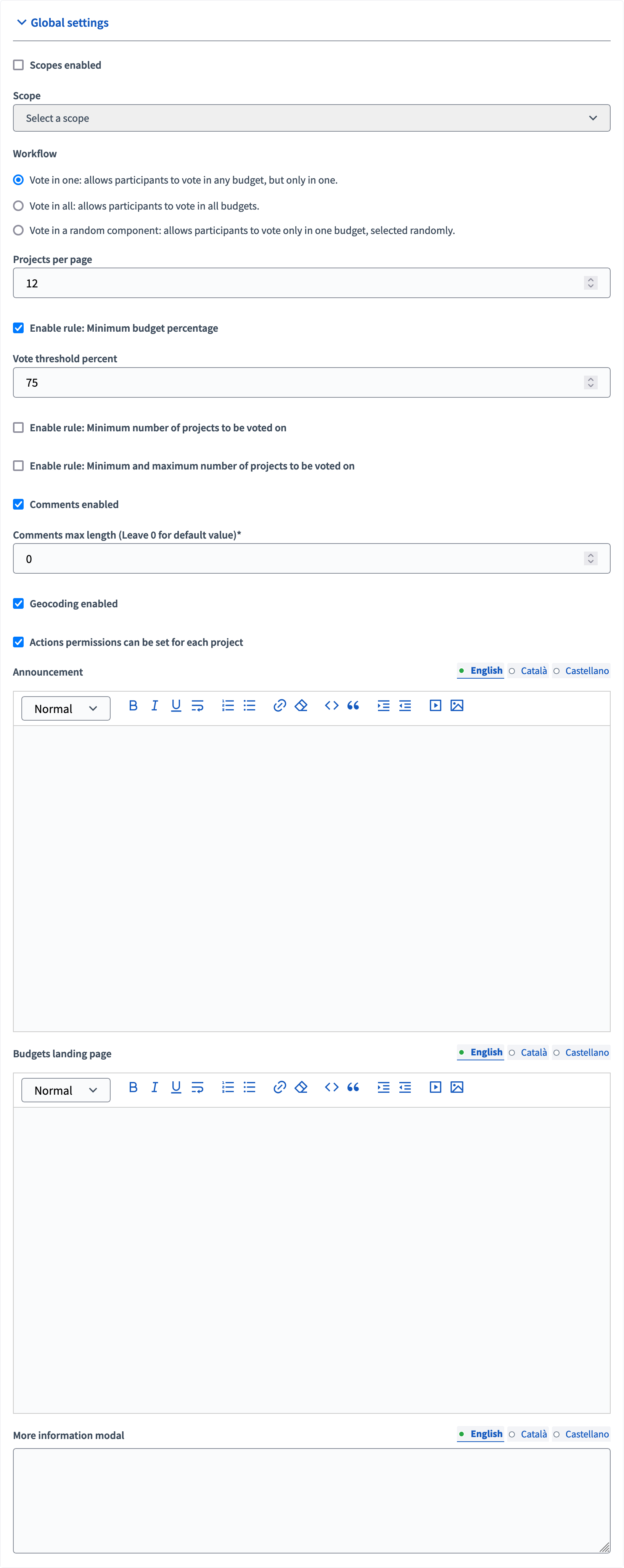
| Champ | Type | Description |
|---|---|---|
Portées activées |
Facultatif |
Cocher cette case pour que le filtrage des Secteurs soit disponible dans cette fonctionnalité. |
Secteur |
Facultatif |
Cette fonctionnalité appartient à Secteur. |
Processus |
Obligatoire |
Comment les participant·e·x·s peuvent voter s’il y a plusieurs ensembles de budget. Vous pouvez définir votre propre workflow ou en utiliser un déjà disponible. |
Projets par page |
Obligatoire |
Nombre de projets affichés par page sur la page d’accueil du budget. |
Activer la règle : Pourcentage de budget minimum |
Optionnel, mais incompatible avec les 2 autres règles de vote. |
Permet de définir un "Pourcentage de seuil de vote" signifiant un pourcentage du budget total que les participant·e·x·s doivent atteindre pour pouvoir terminer le vote. |
Activer la règle : Nombre minimum de projets à voter |
Optionnel, mais incompatible avec les 2 autres règles de vote. |
Permet de définir un "nombre minimum de projets à voter" signifiant un nombre de projets que les participant·e·x·s doivent atteindre pour pouvoir terminer le vote. |
Activer la règle : Les projets sélectionnés avec un nombre minimum et maximum de projets à voter |
Optionnel, mais incompatible avec les 2 autres règles de vote. |
Permet de définir un "nombre minimum de projets à sélectionner" et un "nombre maximum de projets à sélectionner" signifiant le nombre de projets que les participant·e·x·s doivent voter comme un minimum et maximum pour pouvoir terminer le vote. |
Commentaires activés |
Facultatif |
Les participant·e·x·s peuvent ainsi commenter les projets. |
Longueur maximale des commentaires |
Facultatif |
La limite de caractères que les participant·e·x·s ont lors de la rédaction de commentaires. Laisser 0 pour la valeur par défaut. |
Les autorisations d’actions peuvent être définies pour chaque projet |
Facultatif |
Si vous voulez être en mesure de définir les permissions pour chacun des projets. |
Annonce |
Facultatif |
Une annonce générale visible sur la page d’accueil des budgets généraux. |
Page d’accueil des budgets |
Facultatif |
Le message affiché sur la page d’accueil des budgets lorsqu’il y a plusieurs budgets. |
Plus d’informations modales |
Facultatif |
Le message affiché en cliquant sur le lien "Plus d’informations". |
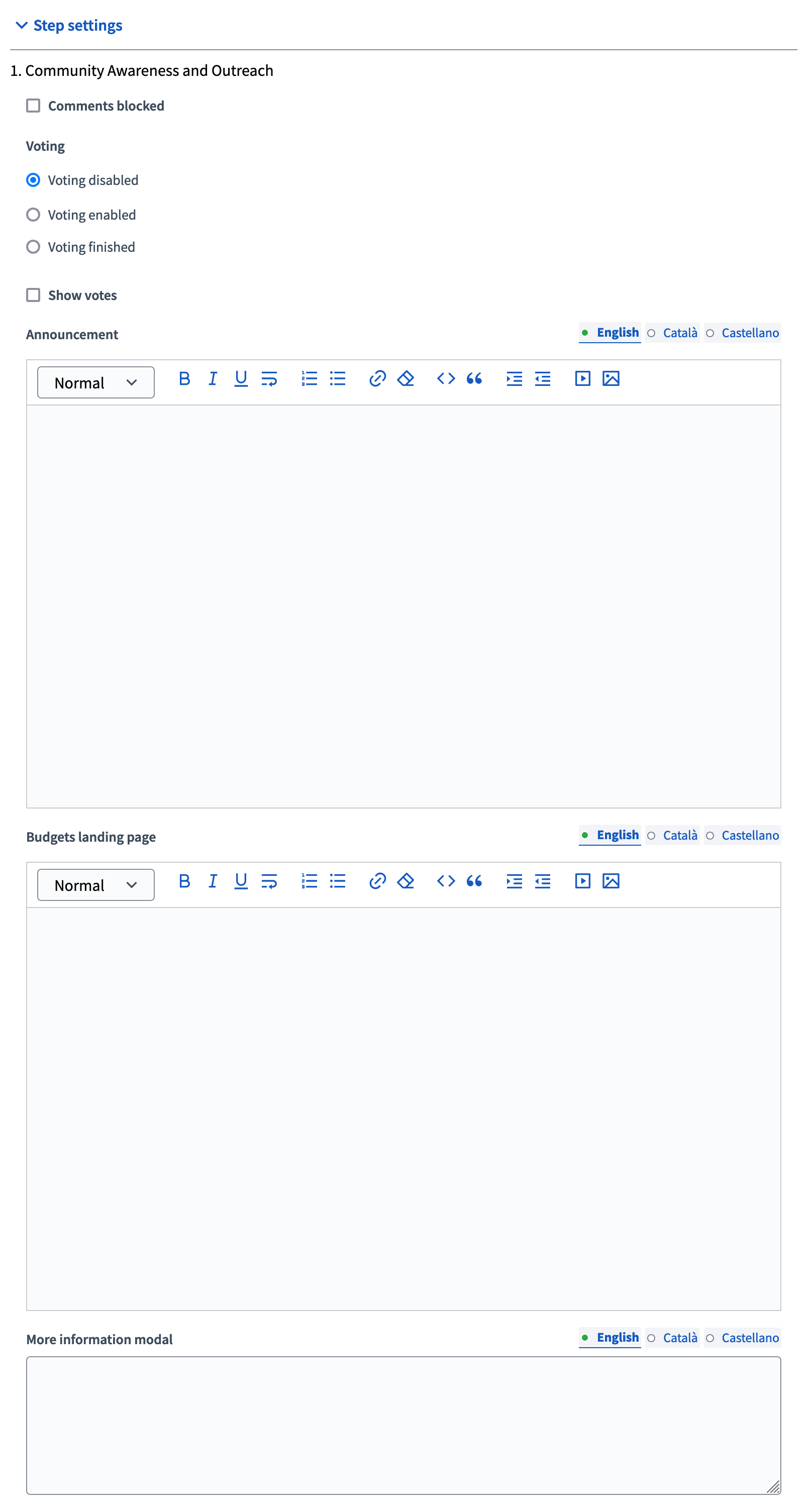
| Champ | Type | Description |
|---|---|---|
Commentaires désactivés |
Facultatif |
Si vous voulez activer les commentaires pour cette phase. |
Vote |
Obligatoire |
Choisir l’une des options suivantes selon la phase du processus : Vote désactivé, Vote activé ou Vote terminé. |
Afficher les votes |
Facultatif |
Pour que le nombre de votes soit public. Nous vous recommandons fortement de ne cocher cette option qu’une fois le vote terminé. |
Annonce |
Facultatif |
Une annonce générale visible sur la page d’accueil des budgets généraux. |
Page d’accueil des budgets |
Facultatif |
Le message affiché sur la page d’accueil des budgets dans le cas où cette phase contient plusieurs budgets. |
Plus d’informations modales |
Facultatif |
Le message affiché en cliquant sur le lien "Plus d’informations" pour cette phase. |
Publier les résultats
Une fois le vote terminé, unx administrateur·ice doit :
-
Modifier la configuration de vote pour le volet budget en "Vote terminé"
-
Accéder à la liste des projets et afficher les résultats
-
Sur les projets qui ont été sélectionnés, aller dans chaque projet, l’éditer et cocher la case "Sélectionné pour la mise en oeuvre".
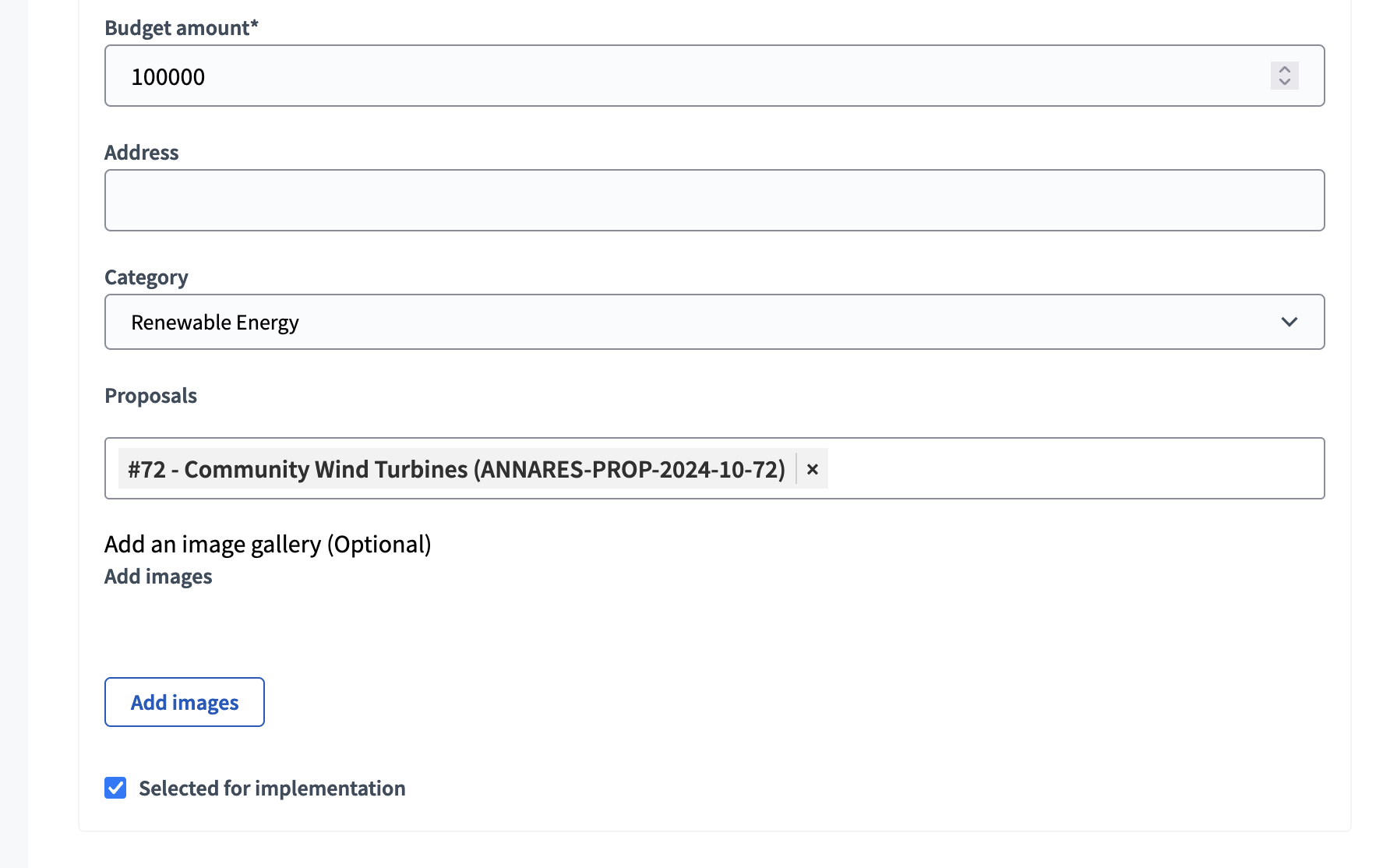
Ensuite, la liste des projets montre tous les projets qui ont été sélectionnés pour leur mise en oeuvre.
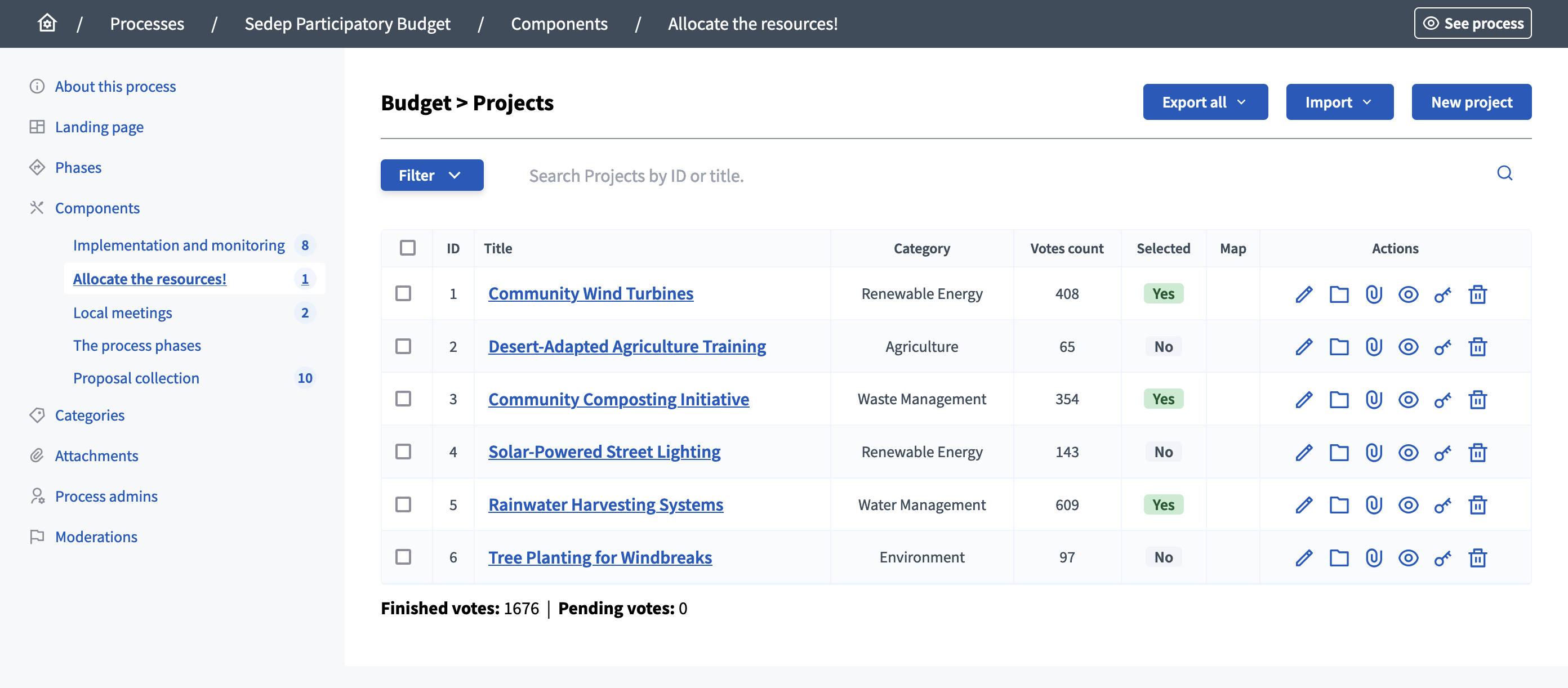
Un filtre est également affiché pour les participant·e·x·s afin de voir quels projets ont été sélectionnés, et trouver ceux qui n’ont pas été sélectionnés.
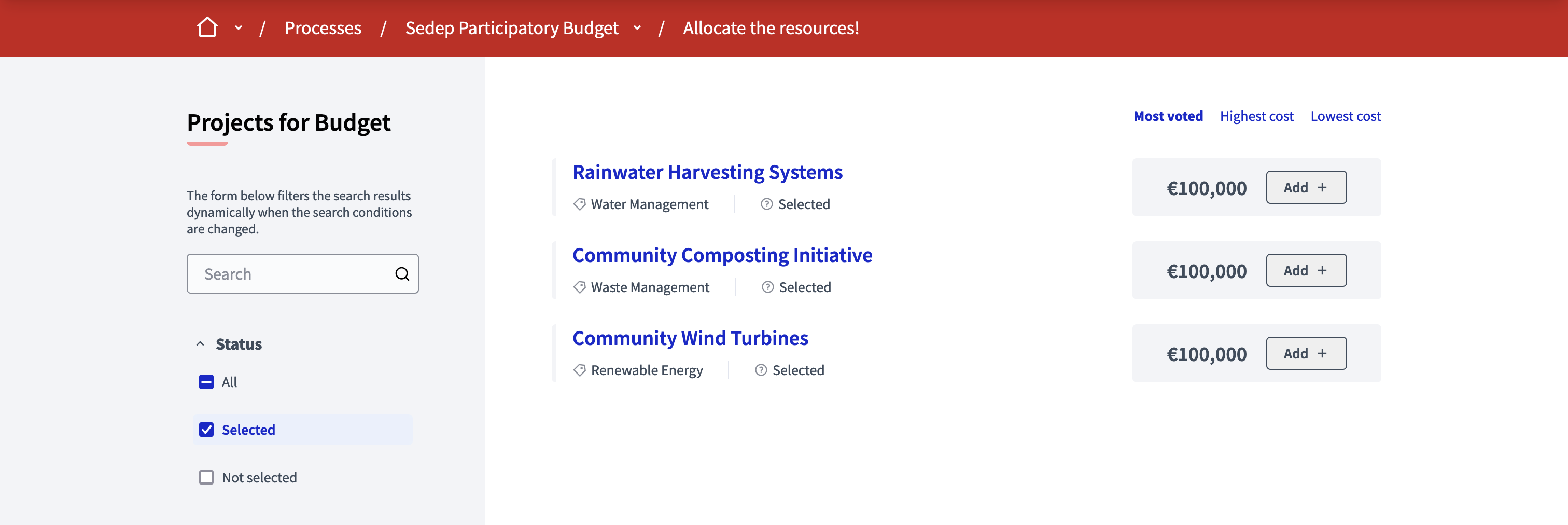
| Une fois que vous avez sélectionné des projets, vous pouvez activer la fonctionnalité Accountability pour que les participants puissent voir l’état d’avancement de la mise en oeuvre des projets. |
Exemples
Quelques exemples d’utilisation de cette fonctionnalité :
-
2020/2021 Processus de budgétisation participative dans Decidim Barcelona. 00 EUR pour que les gens puissent présenter, définir, prioriser, voter et choisir quels projets d’investissement le gouvernement de la ville doit exécuter.
-
2021 Processus de budgétisation participative en Angers. La ville d’Angers (France) a alloué un budget de 1.000. 00 EUR pour que les gens de 11 ans peuvent proposer un maximum de 3 idées et ensuite voter pour leurs 5 projets préférés.
-
2021 processus budgétaire participatif à Helsinki. Helsinki has allocated 8.8 million euros to realising residents’ wishes. Les idées se transforment ensemble en propositions sur lesquelles les habitants d’Helsinki peuvent voter. The proposals with the most votes are realised by the City.